Hogyan küldhet e-maileket különböző e-mail címekről az Outlookban? Egyszerű útmutató
Hogyan küldhet e-maileket különböző e-mail címekről a kilátásokban? Az Outlook az egyik legnépszerűbb e-mail kliens, amelyet e-mailek küldésére és …
Cikk elolvasása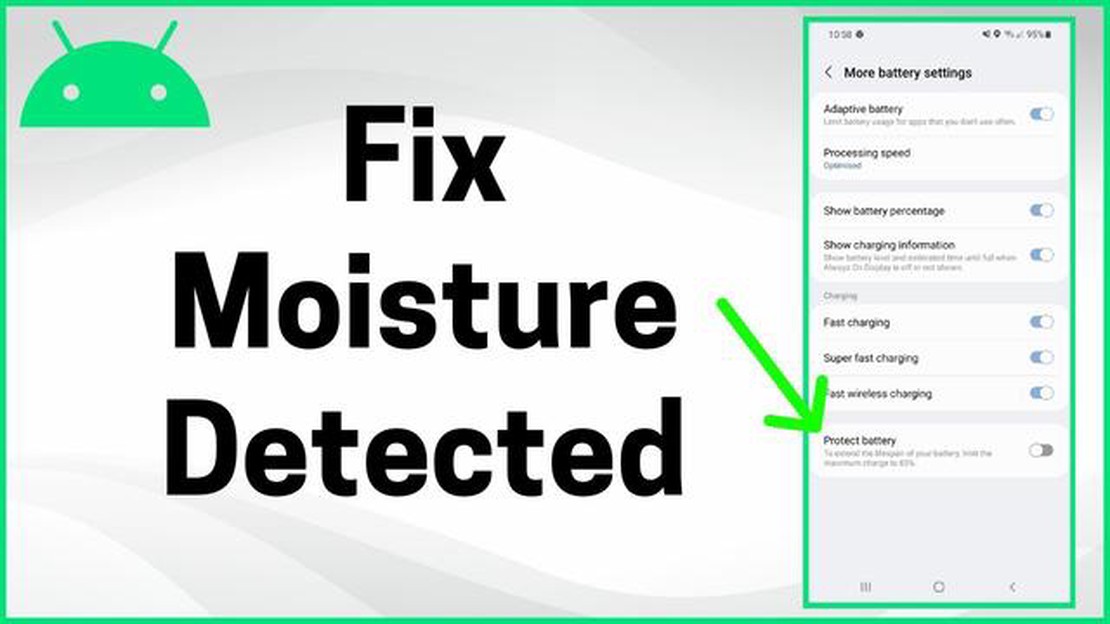
Ha Ön Samsung Galaxy felhasználó, talán már találkozott a frusztráló “Moisture Detected” hibaüzenettel. Ez a hiba akkor jelentkezik, amikor a telefon töltőportja nedvességet vagy vizet érzékel, és megakadályozza a készülék töltését. Ez hatalmas kellemetlenséget jelenthet, különösen akkor, ha a telefonjára támaszkodik munkája vagy más fontos feladatai során.
Szerencsére több lépést is tehet, hogy kijavítsa ezt a hibát, és újra feltöltse Samsung Galaxy készülékét. Ebben a lépésről lépésre haladó útmutatóban végigvezetünk a hibaelhárítási folyamaton, és megoldásokat kínálunk a Moisture Detected hiba megoldásához.
1. lépés: Húzza ki és tisztítsa meg a töltőportot
Ha Samsung Galaxy készüléke a Moisture Detected hibaüzenetet jeleníti meg, az első dolog, amit tennie kell, hogy leválasztja telefonját a töltőről. Egy tiszta, száraz ruhával vagy vattapamaccsal óvatosan tisztítsa meg a töltőportot. Ügyeljen arra, hogy eltávolítson minden olyan törmeléket vagy nedvességet, amely a problémát okozhatja.
2. lépés: Ellenőrizze a töltőkábel és a fali adapter sérülését
A következő lépés az, hogy ellenőrizze a töltőkábelt és a fali adaptert a sérülés vagy kopás jelei miatt. Keressen kirojtosodott vezetékeket, meghajlott vagy törött csapokat vagy egyéb látható problémákat. Ha bármilyen problémát talál, cserélje ki a töltőkábelt vagy a fali adaptert egy újjal.
3. lépés: Indítsa újra a telefont biztonságos módban
Samsung Galaxy készülékének biztonságos módban történő újraindítása segíthet megállapítani, hogy a Moisture Detected (nedvesség észlelése) hibát egy harmadik féltől származó alkalmazás okozza-e. A Biztonságos módba való belépéshez tartsa lenyomva a bekapcsológombot, amíg meg nem jelenik a bekapcsolási lehetőségek menü. Ezután nyomja meg és tartsa lenyomva a “Kikapcsolás” opciót, amíg meg nem jelenik a “Biztonságos mód” felszólítás. Válassza az “OK” lehetőséget a telefon biztonságos módban történő újraindításához.
4. lépés: Gyári visszaállítás elvégzése
Ha a fenti lépések nem oldották meg a Moisture Detected hibát, akkor lehet, hogy gyári visszaállításra van szükség. Ne feledje, hogy ez a telefon összes adatát és beállítását törli, ezért fontos, hogy a folytatás előtt készítsen biztonsági másolatot a fájljairól. A gyári visszaállítás elvégzéséhez lépjen a Beállítások menübe, válassza az “Általános kezelés”, majd a “Visszaállítás” és végül a “Gyári adatok visszaállítása” lehetőséget. A folyamat befejezéséhez kövesse a képernyőn megjelenő utasításokat.
Ha követi ezeket a lépéseket, képesnek kell lennie a Samsung Galaxy Moisture Detected hiba kijavítására és a telefon újbóli töltésére. Ha egyik megoldás sem működik, akkor hardverproblémáról lehet szó, és további segítségért forduljon a Samsung ügyfélszolgálatához, vagy keressen fel egy szakképzett technikust.
A Samsung Galaxy Moisture Detected Error egy gyakori probléma, amellyel néhány Samsung Galaxy felhasználó találkozik, amikor megpróbálja feltölteni a készülékét. Ez akkor fordul elő, amikor a telefon töltőportja nedvességet vagy folyadékot érzékel, ami megakadályozza a töltési folyamat elindítását.
Ez a hiba gyakran értesítésként jelenik meg a telefon képernyőjén, egy olyan üzenettel együtt, mint például “Moisture detected. Győződjön meg róla, hogy a töltőport száraz” vagy “Nem lehetséges a töltés. Nedvességet észleltünk az USB-portban”.
A nedvességérzékelő funkció célja, hogy megvédje a telefont a töltőportba kerülő folyadék vagy nedvesség okozta esetleges károsodástól. Ha az érzékelő nedvességet észlel, automatikusan blokkolja a töltési folyamatot, hogy megakadályozza a rövidzárlatot vagy más elektromos károkat.
Bár ez a funkció hasznos a telefon károsodásának megelőzésében, frusztráló lehet a felhasználók számára, akik akkor is találkoznak a hibaüzenettel, amikor a telefonjukat nem éri nedvesség. Bizonyos esetekben a hibaüzenet hibás érzékelő vagy szoftverhiba miatt jelenhet meg.
A Samsung Galaxy Moisture Detected Error (nedvesség észlelése) hiba elhárításához több hibaelhárítási lépést is kipróbálhat, például a töltőport kiszárítását, vezeték nélküli töltő használatát, a telefon újraindítását vagy a szoftverfrissítések ellenőrzését. Ez a cikk lépésről lépésre végigvezeti Önt a hiba kijavításán és a Samsung Galaxy újbóli töltésén.
Ha Ön Samsung Galaxy készülékkel rendelkezik, valamikor már találkozhatott a “Moisture Detected” hibával. Ez a hiba általában akkor jelentkezik, amikor a készülék töltőportja nedvességet érzékel, még akkor is, ha nincs tényleges nedvesség jelen. Frusztráló lehet, mivel megakadályozza a telefon töltését vagy bizonyos funkciók használatát.
Olvassa el továbbá: Top 5 Carb Tracker alkalmazás 2023-ban: Találd meg a tökéleteset a diétádhoz
Mielőtt bármilyen hibaelhárítási lépést megkísérelne, győződjön meg arról, hogy nincs tényleges nedvesség a készülék töltőportjában. Zseblámpával vagy nagyítóval vizsgálja meg a portot nedvességre utaló jelek, például vízcseppek vagy kondenzáció után kutatva. Ha ilyet talál, óvatosan szárítsa meg a csatlakozót egy vattapamacs vagy sűrített levegő segítségével.
Néha egy egyszerű újraindítással orvosolhatók az átmeneti szoftverhibák, amelyek az észlelt nedvesség hibát okozhatják. Tartsa lenyomva a bekapcsológombot Samsung Galaxy készülékén, és válassza az “Újraindítás” opciót. Miután a készülék újraindult, ellenőrizze, hogy a hibaüzenet továbbra is megjelenik-e.
A probléma megoldásának másik módja az USB-beállítások letiltása. Ehhez kövesse az alábbi lépéseket:
Az USB-beállítások letiltása után indítsa újra a készüléket, és ellenőrizze, hogy a nedvesség észlelt hiba megszűnt-e.
Ha az előző lépések nem oldották meg a problémát, próbálja meg a gyorsítótárpartíció törlését Samsung Galaxy készülékén. Elmondjuk, hogyan:
Ha minden más nem sikerül, akkor megpróbálhat gyári visszaállítást végezni Samsung Galaxy készülékén. Vegye azonban figyelembe, hogy ez a készülékén lévő összes adatot törli, ezért előtte mindenképpen készítsen biztonsági másolatot a fontos fájljairól.
Olvassa el továbbá: Hogyan javítsuk a Fortnite hiányzó fájlok hibáját Windows 10-en (Epic Games) Útmutató
A gyári visszaállítás elvégzéséhez kövesse az alábbi lépéseket:
A Samsung Galaxy nedvesség észlelt hiba frusztráló lehet, de az alábbi lépések követésével megpróbálhatja megoldani a problémát. Ha a probléma továbbra is fennáll, a legjobb lehet, ha további segítségért felveszi a kapcsolatot a Samsung ügyfélszolgálatával.
Az egyik első lépés a Samsung Galaxy készülék “Moisture Detected” (nedvesség észlelése) hiba megoldásához a készülék bekapcsolása. Ez lehetővé teszi, hogy a készülék újrainduljon, és törölje az esetleges átmeneti problémákat vagy hibákat.
A bekapcsolási ciklus elvégzése segít a készülék frissítésében és a maradék nedvességgel észlelt hibák törlésében. Ha a hiba e lépés után is fennáll, lépjen tovább a következő hibaelhárítási módszerre.
A Samsung Galaxy Moisture Detected hiba javításának következő lépése a töltőport tisztítása. Előfordulhat, hogy a hiba a töltőportban felgyülemlett szennyeződés, törmelék vagy nedvesség miatt lép fel, ami kiváltja a nedvességérzékelőt.
A töltőport tisztítása:
A töltőport tisztítása után várjon néhány percet, hogy teljesen megszáradjon, mielőtt a következő lépéssel folytatná. A nedvesség még akkor is kiválthatja a hibát, ha csak egy kis mennyiségről van szó, ezért fontos, hogy a port teljesen száraz legyen.
Figyelem: Ha nincs sűrített levegős kannája, akkor egy hajszárítót is használhat alacsony fokozaton a töltőport szárításához. Csak arra ügyeljen, hogy ne melegítse túl a készüléket, és ne tartsa a hajszárítót túl közel a porthoz.
Ha a nedvességérzékelési hiba az előző módszerek kipróbálása után is fennáll, megpróbálhatja hajszárítóval eltávolítani a töltőportban vagy a Samsung Galaxy készülék egyéb területein esetlegesen jelen lévő nedvességet. Ezt a következőképpen teheti meg:
Figyelem: Legyen óvatos a hajszárító használatakor, mivel a túlzott hő károsíthatja a készüléket. Fontos, hogy a legalacsonyabb hőfokot használja, és tartson biztonságos távolságot az esetleges károk megelőzése érdekében.
A nedvesség észlelt hiba a Samsung Galaxy készüléken egy figyelmeztető üzenet, amely akkor jelenik meg, ha nedvesség vagy víz van a készülék töltőportjában. Célja, hogy megvédje a telefont az esetleges károktól, amelyek akkor keletkezhetnek, ha a készüléket nedvesen töltik.
A nedvesség észlelése hiba akkor jelentkezik, amikor a telefon töltőportja nedvességgel vagy vízzel érintkezik. Ez akkor fordulhat elő, ha a telefon esőnek, kiömlő víznek vagy magas páratartalmú környezetnek van kitéve. A hibát a töltőportban lévő nedvességérzékelő váltja ki, amely érzékeli a nedvességet, és megakadályozza a töltést, hogy elkerülje a készülék esetleges károsodását.
A Samsung Galaxy készülékén észlelt nedvesség hiba kijavításához több lépést is kipróbálhat. Először is győződjön meg róla, hogy a töltőport száraz, óvatosan fújja meg, vagy használjon hajszárítót hűvös beállításon. Megpróbálhatja a töltőportot puha ruhával vagy fogpiszkálóval is megtisztítani. Ha a hiba továbbra is fennáll, megpróbálhatja a telefon újraindítását vagy a gyári alaphelyzetbe állítást. Ha egyik lépés sem működik, ajánlott felvenni a kapcsolatot a Samsung ügyfélszolgálatával vagy felkeresni egy szervizközpontot további segítségért.
Nem ajánlott tölteni a telefont, ha a nedvesség észlelése hiba jelenik meg. A hiba arra figyelmeztet, hogy nedvesség vagy víz van a töltőportban, és a készülék töltése ebben az állapotban potenciálisan kárt okozhat. Fontos meggyőződni arról, hogy a töltőport száraz, mielőtt újra megpróbálná tölteni a telefont.
A nedvességet észlelt hiba viszonylag gyakori probléma a Samsung Galaxy készülékeken, különösen azokon, amelyek vízállóak. Bár a funkciót úgy tervezték, hogy megvédje a készüléket a vízkároktól, a töltőportban lévő nedvességérzékelő néha tévesen működésbe léphet, ami a hibaüzenet megjelenéséhez vezet. Ez frusztráló lehet a felhasználók számára, de a legtöbb esetben vannak olyan lépések, amelyekkel megoldható a probléma.
A “Moisture Detected” hiba a Samsung Galaxy készüléken azt jelenti, hogy a készülék nedvességérzékelője nedvességet vagy vizet érzékelt a töltőportban. Ez megakadályozhatja a készülék megfelelő töltését, vagy egyéb problémákat okozhat.
Hogyan küldhet e-maileket különböző e-mail címekről a kilátásokban? Az Outlook az egyik legnépszerűbb e-mail kliens, amelyet e-mailek küldésére és …
Cikk elolvasásaA 10 legjobb online videó streaming platform 2023-ban. Az online videostreaming az elmúlt években életünk szerves részévé vált. Mindannyian sok időt …
Cikk elolvasásaMiért nem működik a Discord képernyőmegosztás hangja? A Discord az egyik legnépszerűbb platform a játékosok, programozók és más felhasználók számára a …
Cikk elolvasásaHibaelhárítási útmutató: Disney Plus nem működik a Samsung TV-ken: A Disney Plus problémájának megoldása Ha problémái vannak azzal, hogy a Disney Plus …
Cikk elolvasásaIphone 14 vs iphone 13: melyik illik hozzád jobban? Az Apple minden évben új iPhone modellekkel örvendezteti meg rajongóit, és minden alkalommal …
Cikk elolvasásaHogyan rögzítsük a Valorantot az OBS-szel A Valorant egy népszerű online multiplayer first-person shooter játék, amelyet a Riot Games fejlesztett. …
Cikk elolvasása